Простий та швидкий посібник з root-доступу для Android

Після рутування вашого телефону Android ви отримуєте повний доступ до системи та можете запускати багато типів програм, які потребують root-доступу.
Ось що вам потрібно зробити, щоб увімкнути історію буфера обміну в Windows 10, щоб заощадити час.
1. Перейдіть до Налаштувань (клавіша Windows + I)
2. Перейдіть до Система
3. Перейдіть до Буфера обміну на лівій панелі.
4. Увімкніть історію буфера обміну
5. Увімкніть синхронізацію між пристроями, щоб синхронізувати історію буфера обміну на всіх ваших пристроях Windows 10
У Windows 10 є менш відома функція, яка дає змогу заощадити час і переглядати всі елементи, які ви копіюєте, вирізуєте та вставляєте на свій комп’ютер під назвою «Історія буфера обміну». Історія буфера обміну , яка раніше називалася хмарним буфером обміну, вперше з’явилася в оновленні Windows 10 жовтня 2018 р. і дозволяє керувати вмістом буфера обміну на всіх ваших пристроях Windows 10. Після ввімкнення історія буфера обміну відстежув��тиме весь вміст, який ви копіюєте, вирізуєте та вставляєте, навіть якщо ви використовуєте комбінації клавіш ( Ctrl + C, Ctrl + X, Ctrl + V ) у Windows 10.
По-перше, вам потрібно ввімкнути функцію історії буфера обміну, тож ось що вам потрібно зробити:
1. Перейдіть до Налаштувань (клавіша Windows + I)
2. Перейдіть до Система
3. Перейдіть до Буфера обміну на лівій панелі.
4. Увімкніть історію буфера обміну
5. Увімкніть синхронізацію між пристроями, щоб синхронізувати вміст буфера обміну на всіх ваших пристроях Windows 10
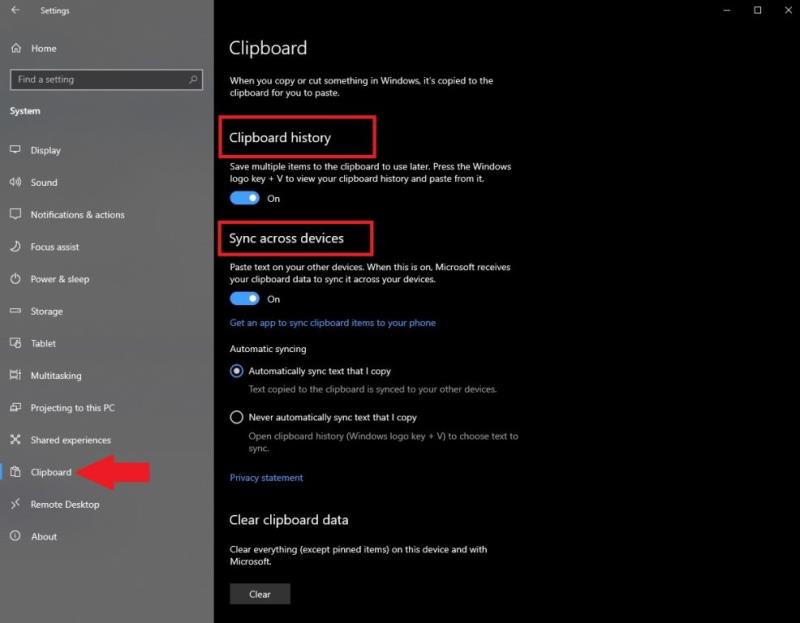
Вам доведеться повторити ці кроки на всіх ваших пристроях Windows 10, якщо ви хочете, щоб вміст буфера обміну синхронізувався на всіх ваших пристроях. Якщо ви не хочете синхронізувати весь вміст між своїми пристроями, ви можете вибрати «Ніколи не синхронізувати текст, який я копіюю автоматично», і таким чином ви можете вибрати, які конкретні елементи буфера обміну ви хочете синхронізувати на всіх своїх пристроях за елементом - основа предмета. Крім того, ви можете швидше ввімкнути історію буфера обміну за допомогою комбінації клавіш Windows + V . Однак вам все одно потрібно буде перейти в налаштування та виконати наведені вище дії, щоб увімкнути синхронізацію буфера обміну на всіх ваших пристроях Windows 10.
Коли ввімкнено, все, що вам потрібно, це натиснути клавіші Windows + V, щоб відкрити список усього вмісту вашої історії буфера обміну. Історія буфера обміну відображатиме до 25 елементів, включаючи текст, HTML та зображення розміром менше 4 МБ, як показано нижче.
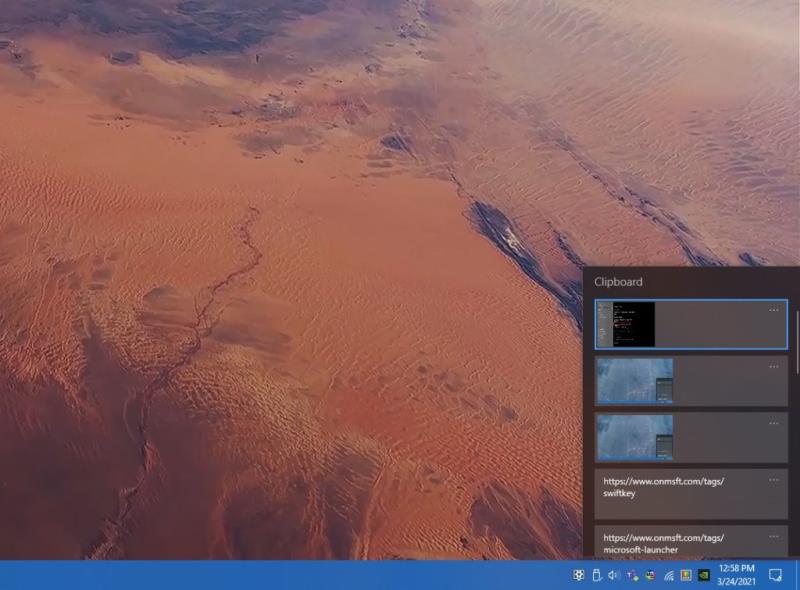
Якщо ви уважно подивіться на буфер обміну в налаштуваннях, ви можете помітити опцію Завантажити програму для синхронізації елементів буфера обміну з вашим телефоном . Після натискання посилання вам буде запропоновано ввести свій номер телефону, щоб отримати програму, необхідну для синхронізації елементів буфера обміну на вашому телефоні Android.
Мені не вдалося отримати доступ на телефоні Android до історії буфера обміну в Windows 10. Я використовую Microsoft Launcher , Ваш телефон і Microsoft SwiftKey , але мені не вдалося налаштувати цю функцію на моєму пристрої Android. Після подальших досліджень (і великого розчарування) я виявив, що функція історії буфера обміну доступна лише на новіших телефонах Samsung і Surface Duo.
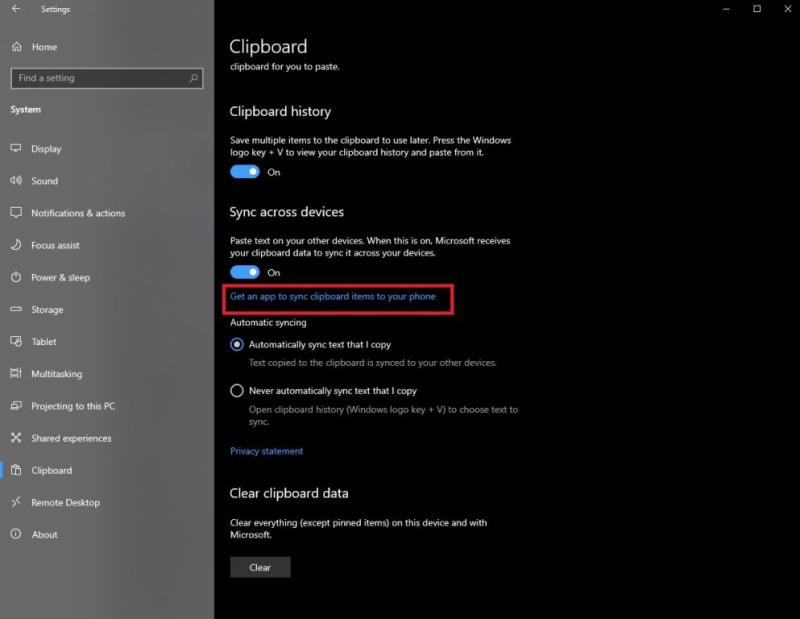
. Телефонами Samsung, які підтримують цю функцію, є «пристрої Samsung Galaxy Note20 5G, Samsung Galaxy Note20 Ultra 5G, Samsung Galaxy S21 5G, Samsung Galaxy S21+ 5G, Samsung Galaxy S21 Ultra 5G та Samsung Galaxy Z Flip». Звичайно, для Microsoft було б набагато доцільніше ввімкнути цю функцію для інших (і старіших) брендів телефонів Android, але, на жаль, вони цього не роблять. Отже, у вас немає одного з цих телефонів Android, вам не пощастило.
Чи використовуєте ви функцію історії буфера обміну на своїх пристроях з Windows 10? Дайте нам знати в коментарях.
Після рутування вашого телефону Android ви отримуєте повний доступ до системи та можете запускати багато типів програм, які потребують root-доступу.
Кнопки на вашому телефоні Android призначені не лише для регулювання гучності чи активації екрана. За допомогою кількох простих налаштувань вони можуть стати ярликами для швидкого фотографування, перемикання пісень, запуску програм або навіть активації функцій екстреної допомоги.
Якщо ви залишили ноутбук на роботі, а вам потрібно терміново надіслати звіт начальнику, що вам слід зробити? Використати смартфон. Ще більш складно перетворити телефон на комп’ютер для легшого виконання кількох завдань одночасно.
В Android 16 є віджети екрана блокування, за допомогою яких ви можете змінювати його на свій смак, що робить його набагато кориснішим.
Режим «Картинка в картинці» в Android допоможе вам зменшити відео та переглянути його в режимі «картинка в картинці», переглядаючи відео в іншому інтерфейсі, щоб ви могли займатися іншими справами.
Редагування відео на Android стане простим завдяки найкращим програмам та програмному забезпеченню для редагування відео, які ми перерахували в цій статті. Переконайтеся, що у вас будуть красиві, чарівні та стильні фотографії, якими можна поділитися з друзями у Facebook чи Instagram.
Android Debug Bridge (ADB) – це потужний та універсальний інструмент, який дозволяє виконувати багато завдань, таких як пошук журналів, встановлення та видалення програм, передача файлів, отримання root-прав та прошивка користувацьких ПЗУ, створення резервних копій пристроїв.
Завдяки програмам з автоматичним натисканням. Вам не доведеться робити багато чого під час гри, використання програм або завдань, доступних на пристрої.
Хоча чарівного рішення немає, невеликі зміни у способі заряджання, використання та зберігання пристрою можуть суттєво уповільнити знос акумулятора.
Телефон, який зараз подобається багатьом людям, – це OnePlus 13, адже, окрім чудового апаратного забезпечення, він також має функцію, яка існує вже десятиліттями: інфрачервоний датчик (IR Blaster).
Google Play зручний, безпечний і добре працює для більшості людей. Але існує цілий світ альтернативних магазинів додатків — деякі пропонують відкритість, деякі надають пріоритет конфіденційності, а деякі є просто цікавою зміною темпу.
TWRP дозволяє користувачам зберігати, встановлювати, створювати резервні копії та відновлювати прошивку на своїх пристроях, не турбуючись про вплив на стан пристрою під час рутування, прошивки або встановлення нової прошивки на Android-пристроях.
Якщо ви вважаєте, що добре знаєте свій пристрій Galaxy, Good Lock покаже вам, на що ще він здатний.
Більшість із нас ставиться до порту зарядки смартфона так, ніби його єдине завдання — підтримувати заряд батареї. Але цей маленький порт набагато потужніший, ніж нам здається.
Якщо ви втомилися від шаблонних порад, які ніколи не працюють, ось деякі з них, які непомітно змінюють ваш спосіб фотографування.
Більшість дітей надають перевагу грі, а не навчанню. Однак ці мобільні ігри, які є одночасно освітніми та розважальними, сподобаються маленьким дітям.
Перевірте функцію «Цифрове благополуччя» на своєму телефоні Samsung, щоб дізнатися, скільки часу ви витрачаєте на телефон протягом дня!
Додаток для фальшивих дзвінків допомагає вам створювати дзвінки з власного телефону, щоб уникнути незручних, небажаних ситуацій.
Якщо ви дійсно хочете захистити свій телефон, саме час почати блокувати його, щоб запобігти крадіжці, а також захистити від злому та шахрайства.
USB-порт на вашому телефоні Samsung призначений не лише для заряджання. Від перетворення телефону на настільний комп’ютер до живлення інших пристроїв – ці маловідомі програми змінять спосіб використання вашого пристрою.
Програми для відеодзвінків стали найважливішою частиною віддаленої роботи та навчання. Досліджуйте, як зменшити гучність у Zoom, Google Meet та Microsoft Teams.
Дізнайтеся, як налаштувати мобільну точку доступу в Windows 10. Цей посібник надає детальне пояснення процесу з урахуванням безпеки та ефективного використання.
Досліджуйте, як налаштувати налаштування конфіденційності в Windows 10 для забезпечення безпеки ваших персональних даних.
Дізнайтеся, як заборонити людям позначати вас у Facebook та захистити свою конфіденційність. Простий покроковий посібник для безпеки у соцмережах.
Пам’ятаєте часи, коли Bluetooth був проблемою? Тепер ви можете ефективно обмінюватися файлами через Windows 10 за допомогою Bluetooth. Дізнайтеся, як це зробити швидко і легко.
Ось посібник про те, як змінити тему, кольори та інші елементи в Windows 11, щоб створити чудовий робочий стіл.
Детальна інструкція про те, як завантажити Google Meet на ваш ПК, Mac або Chromebook для зручного використання.
Детальний огляд процесу налаштування VPN в Windows 10 для безпечного та анонімного Інтернет-серфінгу.
Ось як ви можете отримати максимальну віддачу від Microsoft Rewards для Windows, Xbox, Mobile, покупок і багато іншого.
Оскільки продуктивність і доступність бездротових периферійних пристроїв продовжують зростати, Bluetooth стає все більш поширеною функцією на ПК з Windows. Досліджуйте, як підключити та використовувати Bluetooth.


























